相信现在很多的小伙伴都知道微软Windows 10自带的edge浏览器采用Chromium内核,能够与谷歌浏览器的应用商店插件兼容.并且大家使用起来占用内存比较少,那么的要怎样升级win10edge浏览器来提升使用体验呢?现在为大家带来edge浏览器升级教程。
工具/原料:
系统版本:windows10系统
品牌型号:华硕VivoBook14
edge浏览器主要功能:
Edge浏览器的一些功能细节包括:支持内置Cortana(微软小娜)语音功能;内置了阅读器(可打开PDF文件)、笔记和分享功能;设计注重实用和极简主义;渲染引擎被称为EdgeHTML。

edge浏览器自身功能升级:
1、edge浏览器怎么升级?大家首先打开微软Windows 10默认安装的edge浏览器不是最新的edge浏览器。查看版本,然后打开edge浏览器,我们点击右上方的三点图标,点击“设置”,在常规的界面下,然后拉到最下面,从关于此应用可以查看到相关的版本号。
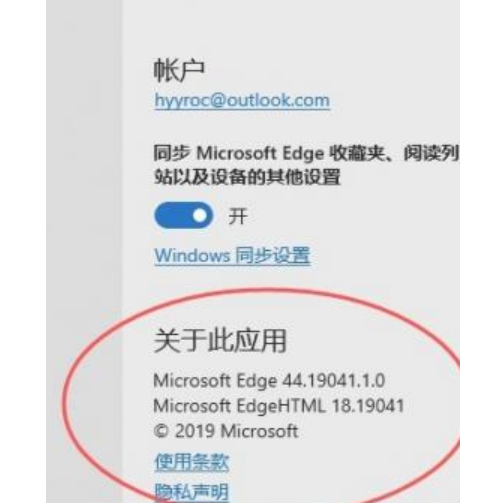
2、大家可以看到上面的版本号不是最新的 版本。然后在接下来在菜单中选择“帮助和反馈”。我们打开edge的帮助网站。
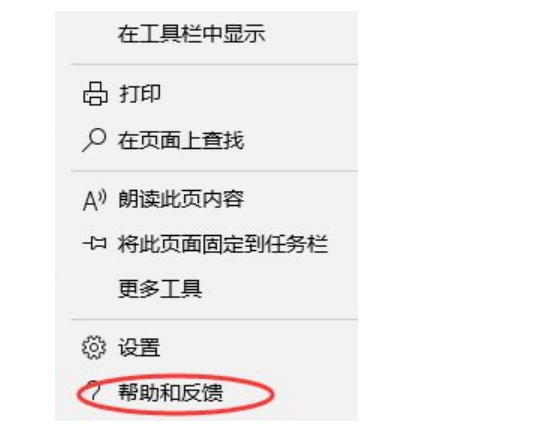
3、我们在帮助和反馈的网站,然后选择“下载新版Microsoft edge”选项。
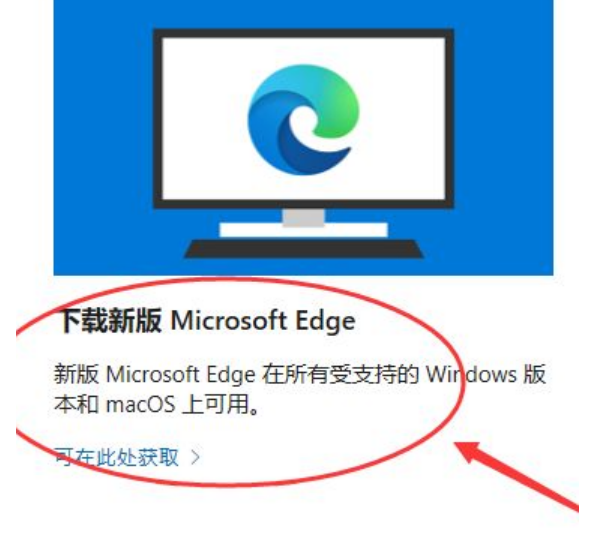
4、然后电脑进入相关的新版本下载页面,我们点击“接受并下载”相关edge浏览器新版本。
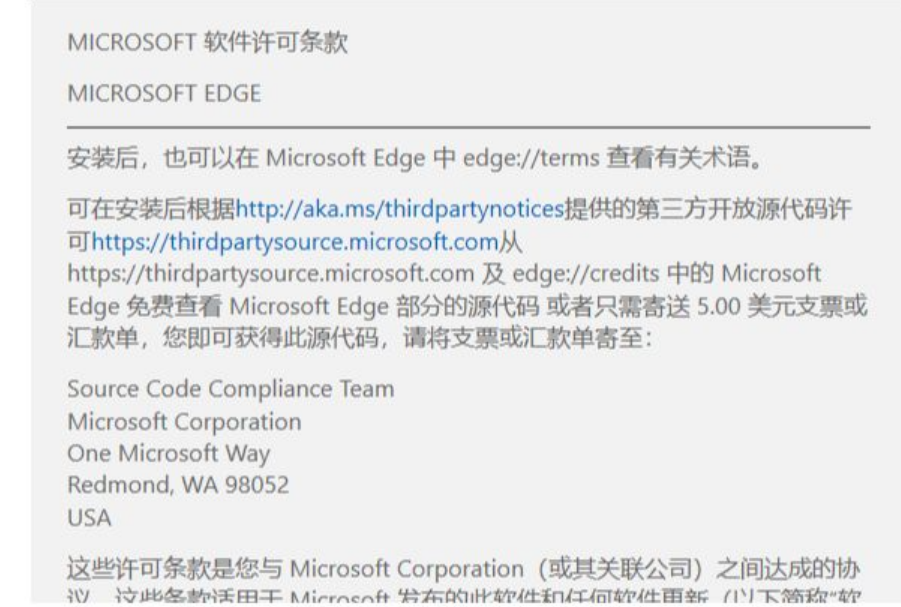
5、然后开始进行edge新版本的下载,大家耐心等待完成下载后就可以安装新版本的edge浏览器。
6、我们经过几分钟的等待安装,这样就完成新版本的edge安装。

7、我们完成好后就可以开始体验新版本的edge浏览器。
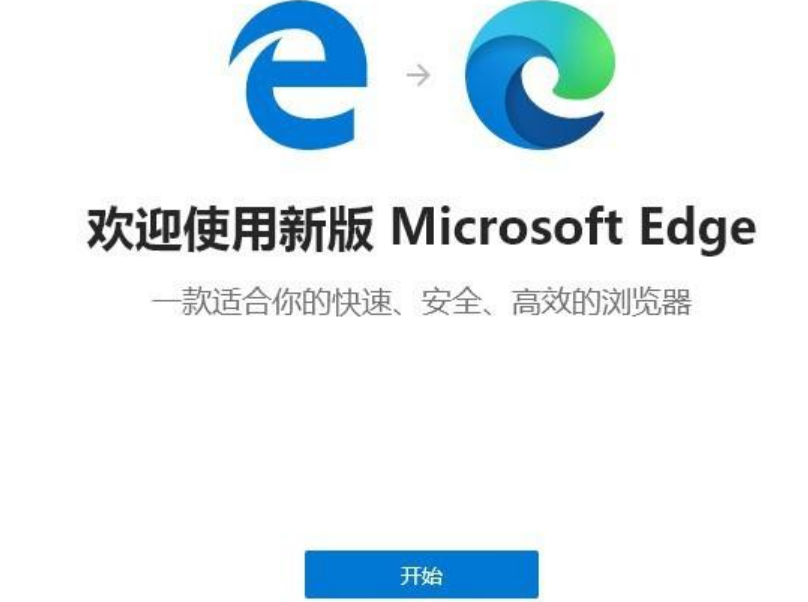
8、从如图关于的界面,可以看到升级的版本为81.0.416.77。
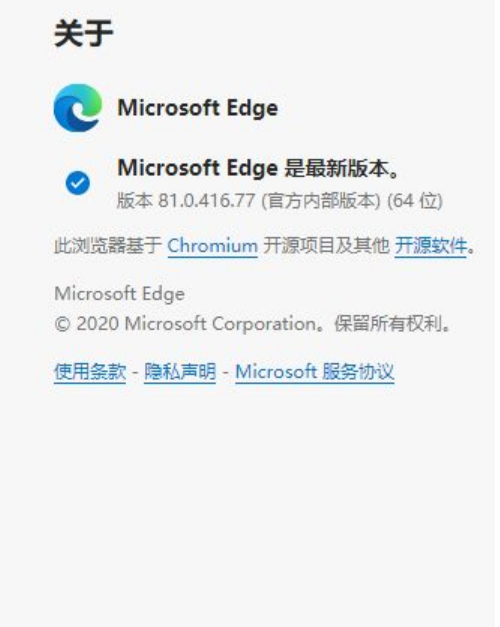
总结:
以上就是win10浏览器升级edge的具体过程了,小伙伴可以按照上述步骤一步一步来操作,希望能够帮助到大家。
Copyright ©2018-2023 www.958358.com 粤ICP备19111771号-7 增值电信业务经营许可证 粤B2-20231006